MFクラウドから弥生会計へデータを移行させる際、こんなエラーが出た経験はありませんか?
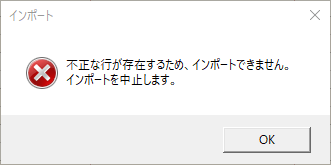
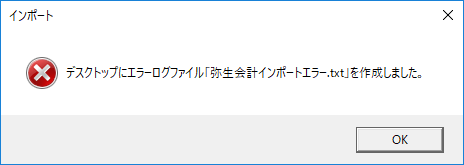
MFクラウドからデータを取り出すことをエクスポート、弥生会計へデータを取り込むことをインポートといいます。
何らかのエラーが発生して、弥生会計でデータの取り込みができない状態です。
目次
エラーの原因を見つける
デスクトップに作成された「弥生会計インポートエラー.txt」を確認
デスクトップに作られた「弥生会計インポートエラー.txt」を開きます。
分けわからない文字がたくさんあって見る気がおきませんが、頑張って見てみましょう。
弥生会計インポートエラー.txt
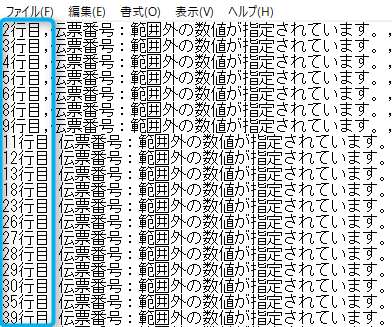
気づきますか?
「2、3、4、5、6、8、9、11、12・・・行目」
ということは「1、7、10行目はエラーではない」
「1、7、10行目は取り込み可能。おかしいのはそれ以外」ということが分かります。
では、なぜ「2、3、4、5、6、8、9、11、12・・・行目」がインポートできなかったのか、MFクラウドに戻って調べましょう。
MFクラウドでエクスポートしたデータの内容を確認
MFクラウド

虫眼鏡マークをクリックすると、どういうデータが作成されていたか見ることができます。
1、7行目とそれ以外の違いは・・・
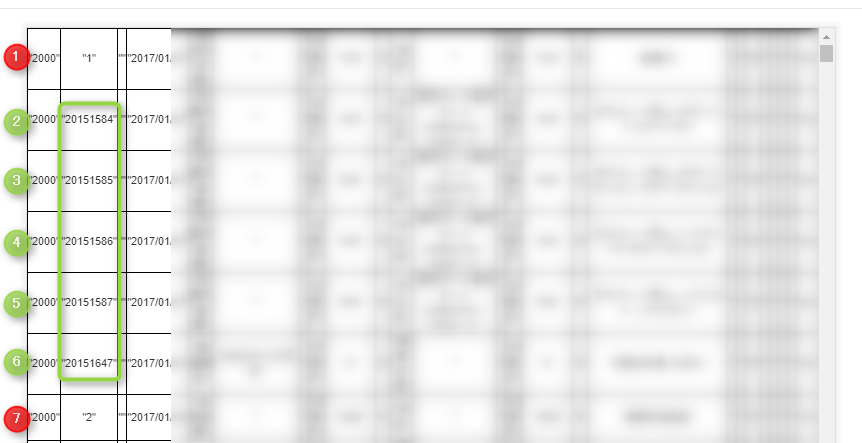
あきらかに左から2番目の緑で囲ったところが変です。
これが何を意味するかというと
経験上、取引Noがおかしくなるケースは、外部のアプリで入力してMFクラウドにインポートする際に多くみられます。
MFクラウドのデータを訂正してもう一度エクスポート
MFクラウドで取引Noを一括して振り直します。
取引Noを振り直し
会計帳簿→帳簿管理→取引No.の振り直し
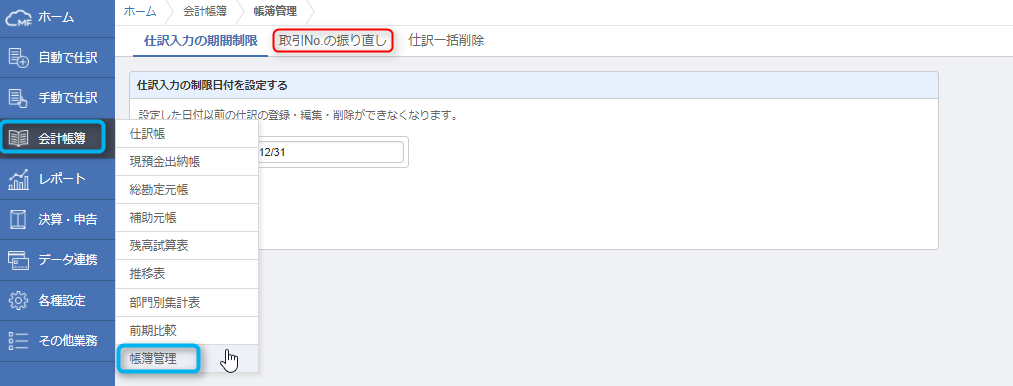
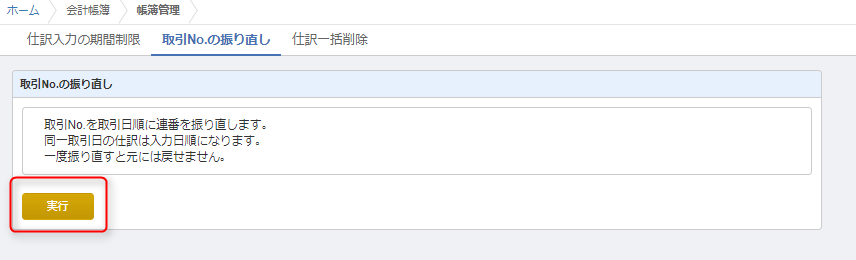
実行を押すと、取引Noがきれいに振り分けられます。
「一度振り直すと元には戻せません」と注意書きが出ますが、再度振り直すことはおそらくないでしょう。
念のためバックアップをとっておくといいかもしれません。
では、再度弥生会計へエクスポートするデータを作っていきます。
エクスポート手順
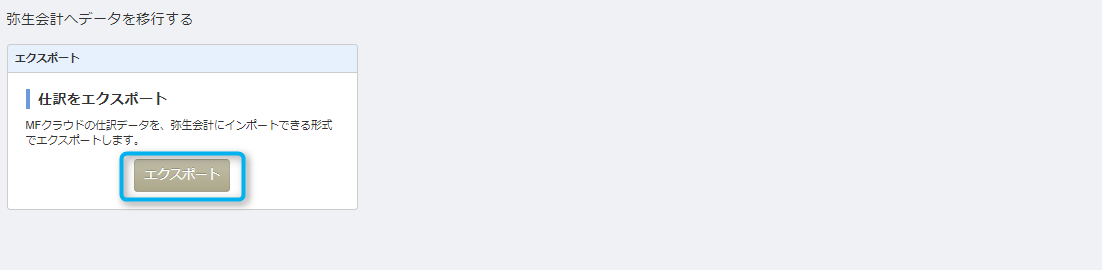
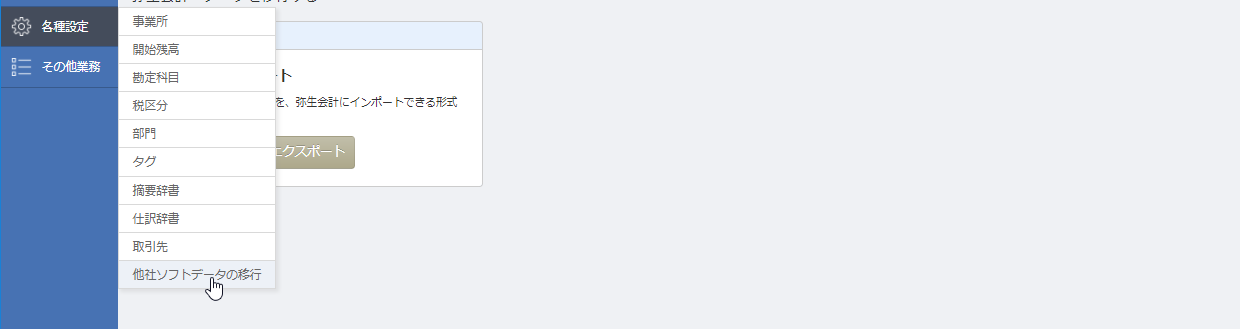
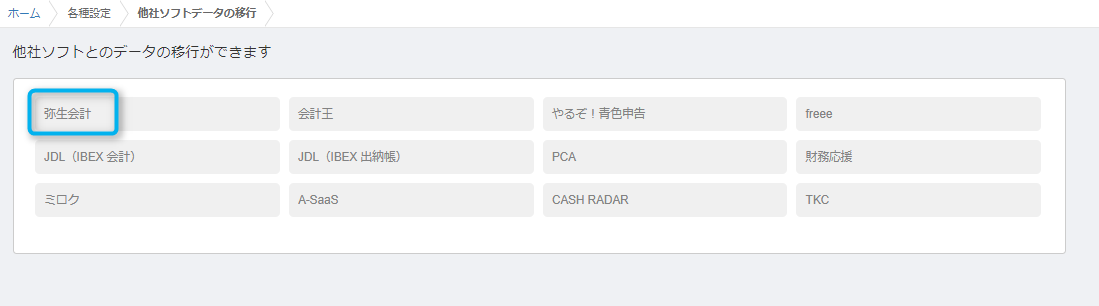
作ったデータを確認

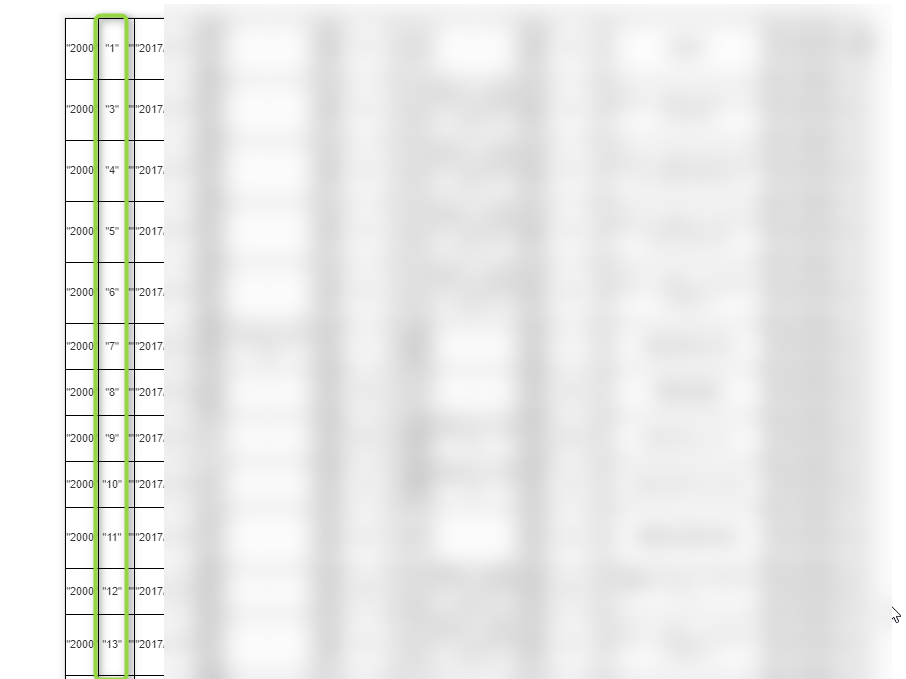
「20151584、20151585」など、変な数字になっていた取引Noが、きれいに順番通りに並びました。
あとはこのファイルをダウンロードして弥生会計にインポートするだけです。
インポート・エクスポートは便利だけどちょっと難しいところも
現金取引など、「自動化できないものをどう入力するか」という点が、クラウド会計を便利に使うためのポイントの一つです。
「インポート・エクスポート」をうまく使うことで効率的に入力できる場合があります。
ちょっと難しいところもありますが、使えるとひとつ壁を越えられるので、ぜひ覚えていきましょう。









